Jak odzyskać dostęp do dysku twardego, naprawić błąd uniemożliwiający otwarcie dysku twardego

W tym artykule pokażemy Ci, jak odzyskać dostęp do dysku twardego w przypadku awarii. Sprawdźmy!
Generatory grafiki oparte na sztucznej inteligencji, takie jak Midjourney, potrafią odmienić Twoje obrazy, nadając im inny styl, tło, kolor i nastrój. Skorzystaj z tego samouczka, aby stworzyć kilka pomysłowych autoportretów widzianych oczami sztucznej inteligencji.
Krok 1: Prześlij obraz referencyjny
Aby utworzyć autoportret przy użyciu sztucznej inteligencji, musisz przesłać swoje zdjęcie. To właśnie będzie podstawą tworzenia obrazu.
W artykule zaleca się ochronę prywatności poprzez tworzenie prywatnych konwersacji z botem Midjourney i tworzenie przypomnień w wątkach wiadomości bezpośrednich, a nie w kanałach publicznych.
Uwaga : Obrazy utworzone za pomocą monitu nadal będą wyświetlane w galerii witryny Midjourney. Możesz rozwiązać ten problem, wykupując plan Pro lub Mega i zmieniając ustawienia na tryb ukryty.
Przejdź do dowolnego kanału #newbie lub #general i kliknij nazwę bota Midjourney , gdziekolwiek ją zobaczysz. Następnie wpisz Hi w polu wiadomości i naciśnij Enter , aby otworzyć okno wiadomości bezpośredniej.
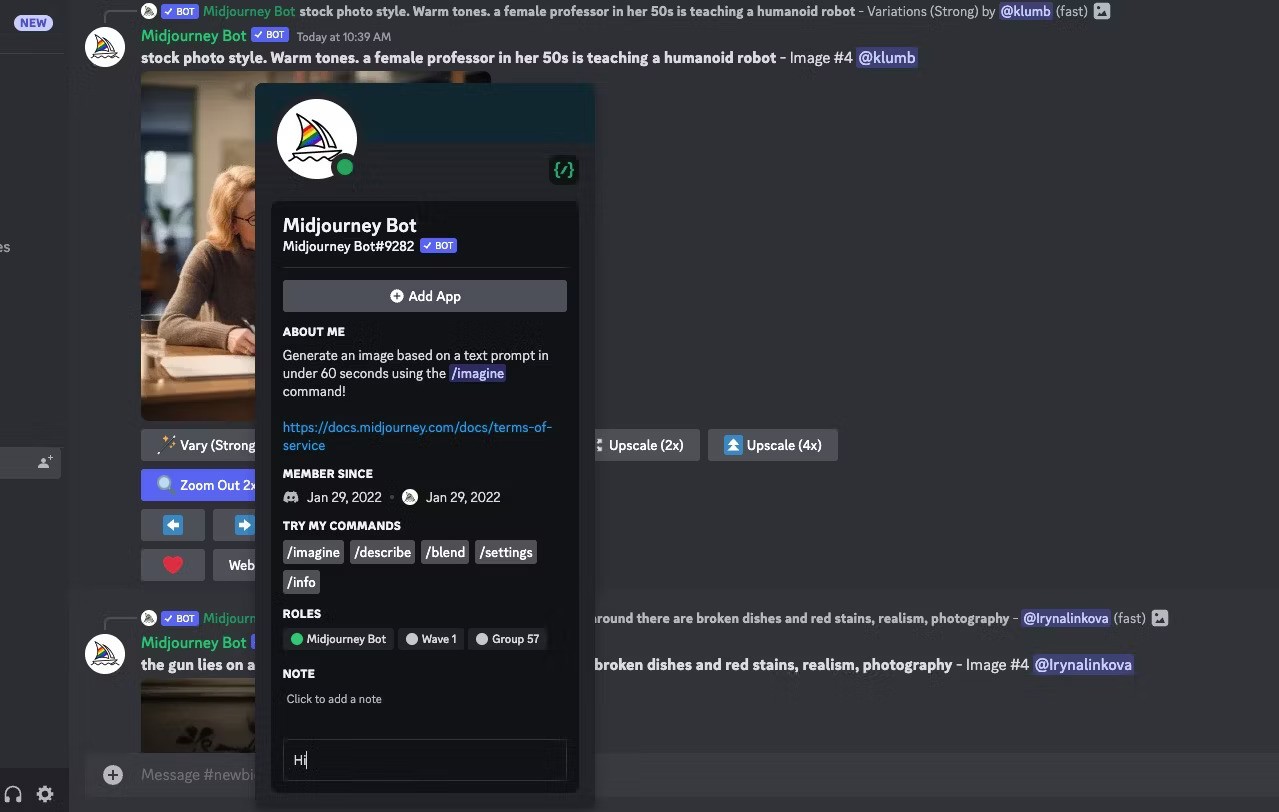
Możesz przeciągnąć obraz ze swojego komputera i upuścić go w polu powiadomień lub kliknąć ikonę + w polu powiadomień, aby znaleźć i przesłać obraz ze swojego komputera.
Po wybraniu obrazu naciśnij Enter na klawiaturze, aby przesłać go do czatu. Następnie kliknij prawym przyciskiem myszy na obrazie i wybierz Kopiuj link .
W tym samouczku wykorzystano losowo wygenerowany przez sztuczną inteligencję obraz osoby ze strony internetowej o nazwie Ta osoba nie istnieje .
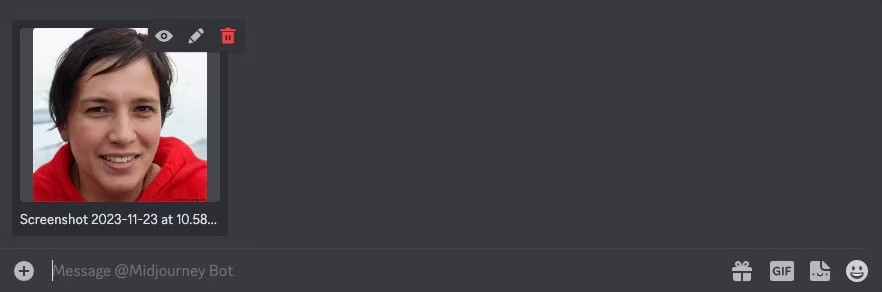
Krok 2: Utwórz przypomnienie za pomocą adresu URL
Teraz możemy rozpocząć tworzenie przypomnień. Oto jak wygląda podstawowy szablon:
/imagine prompt [image URL] [prompt]Najpierw zamień adres URL obrazu na link do obrazu, który skopiowałeś w poprzednim kroku. Następnie możesz rozpocząć wpisywanie opisu obrazu.

Za pierwszym razem, gdy wkleisz link do pola wiadomości, będzie on bardzo długi. Jednak gdy naciśniesz Enter, link zostanie skrócony i możesz używać tej wersji przy przyszłych przypomnieniach.

Najbardziej podstawowym wymogiem jest wymienienie osoby w przypomnieniu. W tym przypadku przykładem jest „Kobieta elfka” . Ale co ważniejsze, możesz wykazać się kreatywnością, wybierając tło, styl artystyczny, nastrój, obiekty itp.
Krok 3: Eksperymentuj z kluczowymi parametrami
Jeśli chcesz uzyskać lepsze wyniki w przypadku portretu AI, warto sprawdzić 3 parametry. Aby z nich skorzystać, wystarczy dodać parametr na końcu monitu.
Parametr --iw oznacza wagę obrazu. Można go użyć w celu dodania większego nacisku na obraz referencyjny lub dodania więcej tekstu do ostatecznego obrazu.
Niska waga obrazka, np . --iw 0.5 , oznacza, że tekst zachęty będzie miał większy wpływ na ostateczny obraz.
/imagine prompt https://s.mj.run/4r_P9m_jvDU A woman in a sharp grey suit sitting in an office full of robots, brightly lit, futuristic --iw 0.5
Większa waga obrazu, np . --iw 1.5 , oznacza, że obraz referencyjny będzie miał większy wpływ na obraz końcowy.
/imagine prompt https://s.mj.run/4r_P9m_jvDU A woman in a sharp grey suit sitting in an office full of robots, brightly lit, futuristic --iw 1.5
Możesz ustawić tę liczbę w przedziale od 0 do 2. Domyślnie ustawiona jest wartość 1, aby nadać równą wagę obrazowi i monitowi.
W zdjęciach z Midjourney zastosowano wiele „zabiegów upiększających”, dzięki czemu uzyskano dramatyczne ujęcia (przypominające ujęcia z hollywoodzkich kin). Problem polega jednak na tym, że otrzymasz obrazy, które wyglądają nierealistycznie, a nawet fałszywie. Zamiast tego potrzebujesz selfie wykonanego przy użyciu sztucznej inteligencji, które wygląda jak prawdziwa osoba.
Dodanie parametru --style raw może pomóc rozwiązać ten problem, ponieważ skupia się on na określonych stylach i eliminuje część automatycznego upiększania. Różnica między dwoma zestawami zdjęć poniżej jest subtelna, ale nadal zauważalna.
/imagine prompt https://s.mj.run/4r_P9m_jvDU Oil painting portrait of a woman in a field of green rolling hills
https://s.mj.run/4r_P9m_jvDU Oil painting portrait of a woman in a field of green rolling hills --style raw
Tworzenie portretów za pomocą sztucznej inteligencji może wydawać się nieco dziwne, gdy widzisz siebie przekształconego przez pryzmat systemu AI. Dlaczego więc nie wykorzystać tej dziwności i nie dodać parametru --weird ?
Jak czytamy w przewodniku Midjourney, „wprowadza to do obrazu dziwaczne i niezwykłe cechy”. Ponownie, pomogłoby to w stworzeniu mniej pięknego i potencjalnie bardziej unikalnego autoportretu wykonanego przez sztuczną inteligencję.
Domyślne dziwne ustawienie to 0 z maksymalną wartością 3000, dodanie niewielkiej ilości tej wartości do monitu da bardziej nieoczekiwane wyniki.
/imagine prompt https://s.mj.run/4r_P9m_jvDU 3D render model of a woman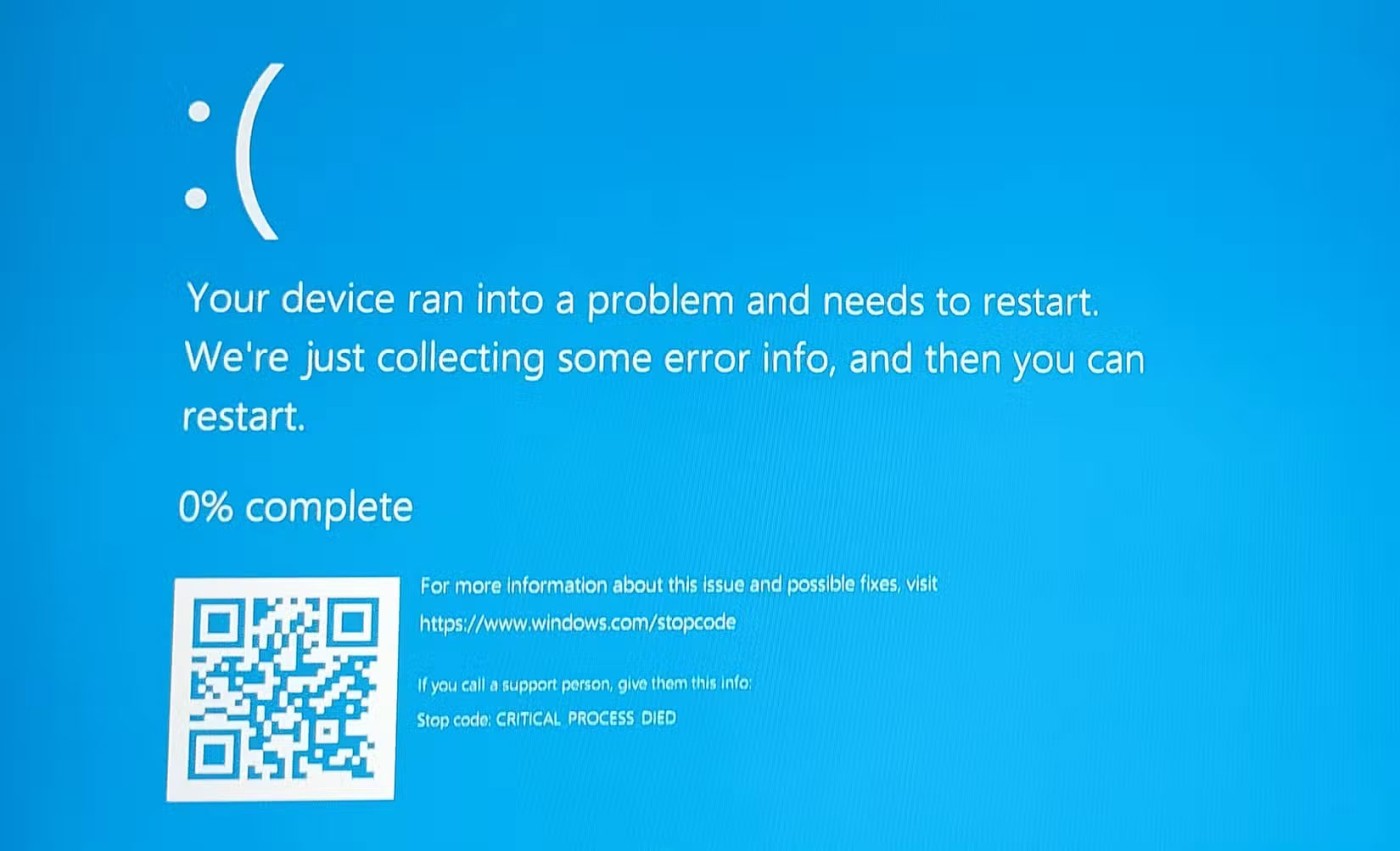
/imagine prompt https://s.mj.run/4r_P9m_jvDU 3D render model of a woman --weird 2000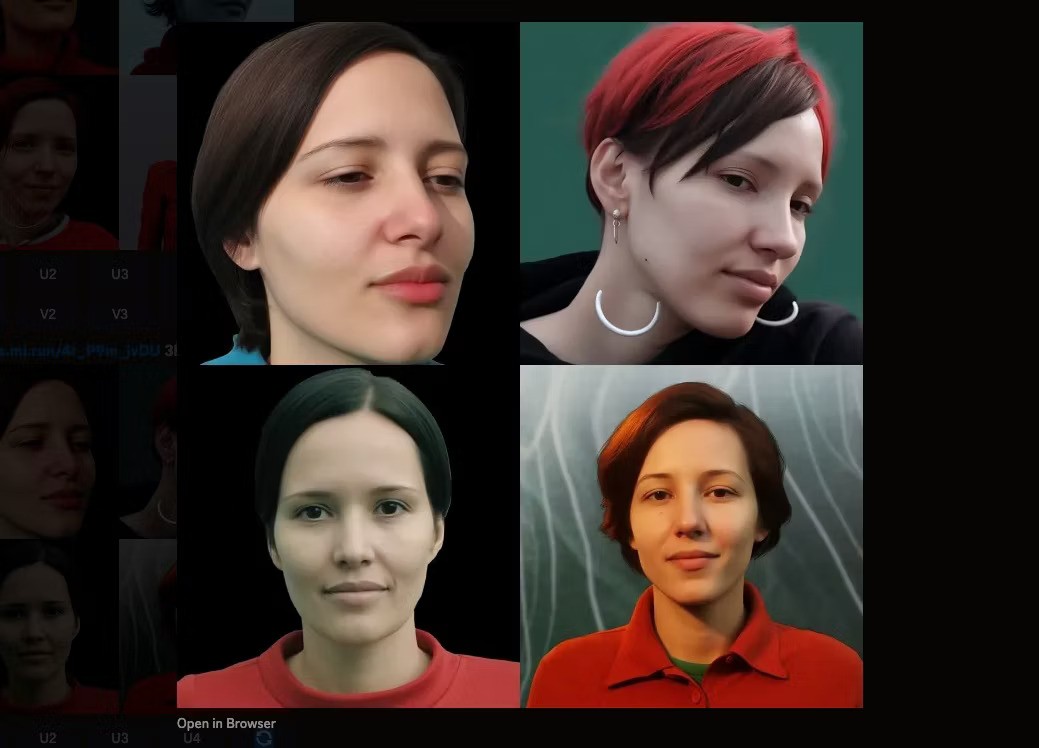
Krok 4: Popraw jakość obrazu
Dwa obszary, w których możesz poprawić jakość swoich obrazów, to współczynnik proporcji i rozdzielczość obrazu.
Zacznijmy od zmiany proporcji obrazu. Domyślny współczynnik proporcji dla obrazów Midjourney wynosi 1:1, co dobrze sprawdza się na wielu platformach społecznościowych, na których możesz chcieć używać portretów AI.
Jeśli jednak chcesz uzyskać efektowne kadrowanie obrazu, spróbuj zmienić jego rozmiar do wymiarów stosowanych w klasycznej fotografii portretowej, dodając --ar 2:3 lub --ar 4:5 .
Zmiana proporcji obrazu w aplikacji Midjourney daje Ci również więcej możliwości wykorzystania grafiki stworzonej przez sztuczną inteligencję na przykład jako tapety na pulpit, do druku i na platformach społecznościowych, które wymagają różnych rozmiarów obrazu.
/imagine prompt https://s.mj.run/4r_P9m_jvDU portrait of a woman, photorealistic, neutral background --ar 4:5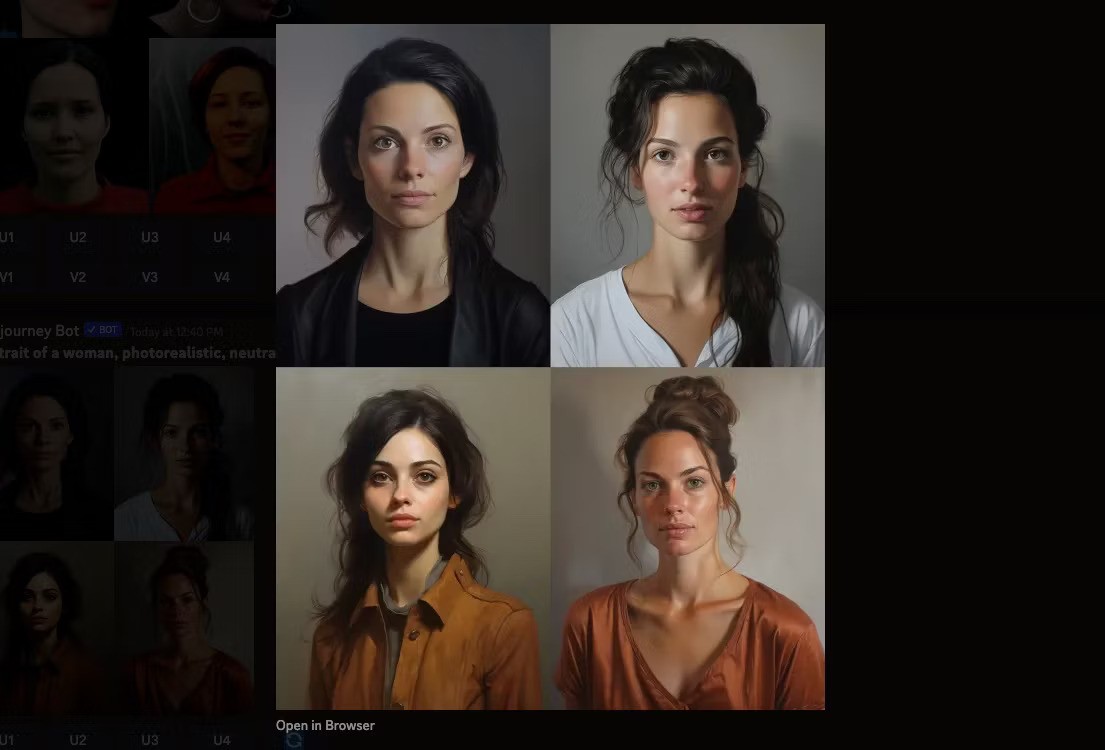
Inną wartą uwagi zmianą jest zwiększenie skali obrazów, aby uzyskać najwyższą możliwą rozdzielczość.
Najpierw wybierz obraz, z którym chcesz pracować, z zestawu 4 obrazów, używając przycisków oznaczonych jako U. Obrazy w lewym górnym i prawym górnym rogu są oznaczone jako U1 i U2 , natomiast obrazy w lewym dolnym i prawym dolnym rogu są oznaczone jako U3 i U4 .
Obraz pojawi się ponownie na czacie, tym razem z opcją kliknięcia opcji Upscale (4x) . Kliknij ten przycisk i poczekaj, aż obraz końcowy zostanie przetworzony.

Krok 5: Pobierz swój autoportret AI
Po zakończeniu uaktualniania obrazu kliknij na niego, aby wyświetlić podgląd, a następnie kliknij Otwórz w przeglądarce . Kliknij obraz prawym przyciskiem myszy i wybierz opcję Zapisz obraz jako, aby pobrać go na komputer.
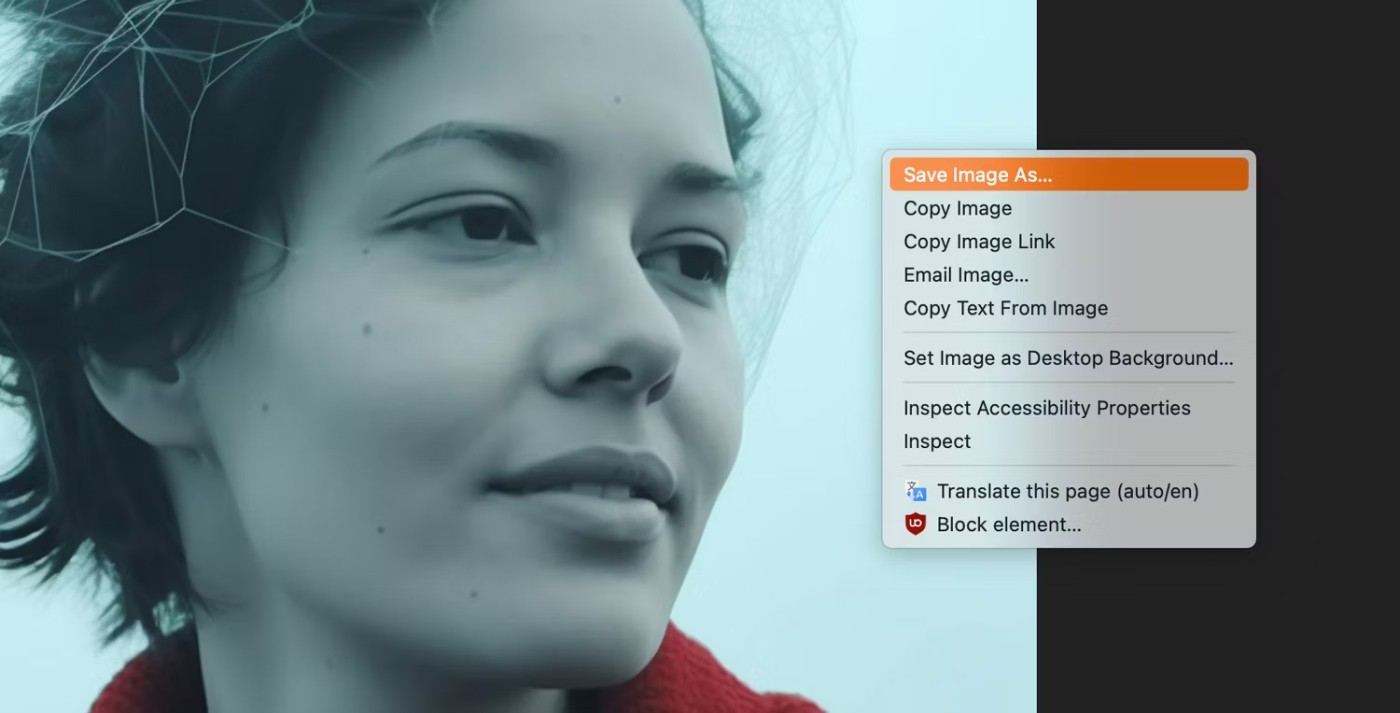
Teraz, gdy masz już portret AI, możesz zmienić swoje zdjęcie profilowe w mediach społecznościowych na coś bardziej interesującego. Aby chronić swoją prywatność, możesz również skorzystać z funkcji autoportretu wspomaganej sztuczną inteligencją. Tworząc swoją podobiznę, którą możesz umieścić na kontach publicznych, możesz zarezerwować swoje prawdziwe zdjęcia dla bliskich przyjaciół i rodziny.
W tym artykule pokażemy Ci, jak odzyskać dostęp do dysku twardego w przypadku awarii. Sprawdźmy!
Na pierwszy rzut oka AirPodsy wyglądają jak każde inne prawdziwie bezprzewodowe słuchawki douszne. Ale wszystko się zmieniło, gdy odkryto kilka mało znanych funkcji.
Firma Apple wprowadziła system iOS 26 — dużą aktualizację z zupełnie nową obudową ze szkła matowego, inteligentniejszym interfejsem i udoskonaleniami znanych aplikacji.
Studenci potrzebują konkretnego typu laptopa do nauki. Powinien być nie tylko wystarczająco wydajny, aby dobrze sprawdzać się na wybranym kierunku, ale także kompaktowy i lekki, aby można go było nosić przy sobie przez cały dzień.
Dodanie drukarki do systemu Windows 10 jest proste, choć proces ten w przypadku urządzeń przewodowych będzie się różnić od procesu w przypadku urządzeń bezprzewodowych.
Jak wiadomo, pamięć RAM to bardzo ważny element sprzętowy komputera, który przetwarza dane i jest czynnikiem decydującym o szybkości laptopa lub komputera stacjonarnego. W poniższym artykule WebTech360 przedstawi Ci kilka sposobów sprawdzania błędów pamięci RAM za pomocą oprogramowania w systemie Windows.
Telewizory Smart TV naprawdę podbiły świat. Dzięki tak wielu świetnym funkcjom i możliwościom połączenia z Internetem technologia zmieniła sposób, w jaki oglądamy telewizję.
Lodówki to powszechnie stosowane urządzenia gospodarstwa domowego. Lodówki zazwyczaj mają dwie komory: komora chłodna jest pojemna i posiada światło, które włącza się automatycznie po każdym otwarciu lodówki, natomiast komora zamrażarki jest wąska i nie posiada światła.
Na działanie sieci Wi-Fi wpływa wiele czynników poza routerami, przepustowością i zakłóceniami. Istnieje jednak kilka sprytnych sposobów na usprawnienie działania sieci.
Jeśli chcesz powrócić do stabilnej wersji iOS 16 na swoim telefonie, poniżej znajdziesz podstawowy przewodnik, jak odinstalować iOS 17 i obniżyć wersję iOS 17 do 16.
Jogurt jest wspaniałym produktem spożywczym. Czy warto jeść jogurt codziennie? Jak zmieni się Twoje ciało, gdy będziesz jeść jogurt codziennie? Przekonajmy się razem!
W tym artykule omówiono najbardziej odżywcze rodzaje ryżu i dowiesz się, jak zmaksymalizować korzyści zdrowotne, jakie daje wybrany przez Ciebie rodzaj ryżu.
Ustalenie harmonogramu snu i rutyny związanej z kładzeniem się spać, zmiana budzika i dostosowanie diety to niektóre z działań, które mogą pomóc Ci lepiej spać i budzić się rano o odpowiedniej porze.
Proszę o wynajem! Landlord Sim to mobilna gra symulacyjna dostępna na systemy iOS i Android. Wcielisz się w rolę właściciela kompleksu apartamentowego i wynajmiesz mieszkania, a Twoim celem jest odnowienie wnętrz apartamentów i przygotowanie ich na przyjęcie najemców.
Zdobądź kod do gry Bathroom Tower Defense Roblox i wymień go na atrakcyjne nagrody. Pomogą ci ulepszyć lub odblokować wieże zadające większe obrażenia.













